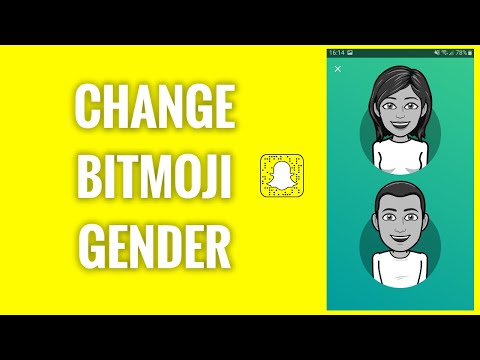YouTube adalah layanan hebat untuk berbagi video Anda dengan dunia. Namun, ini juga merupakan cara yang bagus untuk berbagi video dengan teman, hanya untuk mata mereka. Mulailah dengan langkah pertama untuk mengetahui cara membuat video Anda menjadi pribadi, dan jika Anda mau, bagikan dengan teman-teman sambil tetap merahasiakannya!
Langkah

Langkah 1. Masuk ke akun YouTube Anda
Anda akan menemukan diri Anda di halaman Beranda Anda, dengan daftar rekomendasi.

Langkah 2. Buka bilah sisi di YouTube
Anda akan melihat semua orang yang Anda berlangganan, dan perpustakaan daftar putar Anda. Pergi ke bagian atas daftar, dan tepat di bawah "Beranda" klik "Saluran Saya".

Langkah 3. Tinjau saluran Anda
Anda akan melihat video yang Anda unggah. Tepat di atas sampul saluran dan gambar profil Anda (jika ada), Anda akan melihat jumlah pelanggan dan jumlah penayangan Anda secara keseluruhan, lalu di sebelahnya, opsi ketiga adalah "Pengelola Video". Klik "Pengelola Video"

Langkah 4. Temukan diri Anda di Creator Studio Anda
Di bilah sisi, di mana sekarang menjadi Creator Studio Anda, klik tombol "Pengelola Video" di sana tepat di bawah "Dasbor" dan Anda akan melihat dua opsi di bawah "Pengelola Video" yaitu "Video" dan "Daftar Putar". Pastikan Anda berada di "Video".

Langkah 5. Temukan video yang ingin Anda jadikan pribadi
Kemudian lihat di sepanjang tab video, dan di sisi kanan Anda akan melihat bola dunia biru kecil yang berarti "publik". Klik di atasnya.

Langkah 6. Gulir ke bawah dan di bawah video Anda akan melihat tombol yang bertuliskan "Publik"
Klik "Publik" dan Anda akan mendapatkan daftar opsi drop-down, dan tiga opsi adalah "Publik", "Tidak Terdaftar" dan "Pribadi". Klik "Pribadi"

Langkah 7. Pergi ke bagian paling bawah dari opsi, dan klik "Simpan Perubahan"
Selamat, video Anda sekarang menjadi pribadi!